Hoe je Xbox 360 Live-gameplay kunt opnemen zonder een Capture Card
Gameplay opnemen en op YouTube en Twitch plaatsen is een gebruikelijke manier voor gamers. Je kunt je kanaal opbouwen en fans aantrekken om ook geld te verdienen. Hoe dan ook, ongeacht waarom je Xbox 360-gameplay opneemt, een Xbox 360-recorder is vereist.
De traditionele manier is het opnemen van Xbox 360-gameplay met een capture-kaart. U kunt HD-uitvoerkwaliteit en andere geavanceerde functies krijgen. Welnu, een USB-opnamekaart is ook een goede keuze. Deze apparaten voor het vastleggen van games zijn echter duur. Als je maar begint uw Xbox 360-gameplay opnemen, kunt u in plaats daarvan een goedkoop en gemakkelijk alternatief gebruiken. Dit is ook waar dit artikel vooral over gaat.
Hier vindt u de eenvoudigste manier om gameplay op te nemen op Xbox 360, Xbox one en andere Xbox-series.

Vroeger kon je gameplay rechtstreeks van de Xbox 360 opnemen met behulp van een opnameapparaat of capture-kaart. De dure prijs en complexe operaties zijn niet vriendelijk voor beginners. Dus als je op zoek bent naar software voor het vastleggen van Xbox-games waarmee gebruikers video's kunnen opnemen op de Xbox 360 zonder een opnamekaart, AnyMP4-schermrecorder kan uw eerste keuze zijn. Je kunt gameplay van de Xbox 360 opnemen om moeiteloos je vaardigheden te laten zien. De Xbox-opnamesoftware zal uw computer niet vertragen. Je kunt zonder vertraging alle acties van Xbox-gamevideo overnemen.
Stap 1 Download, installeer en start de Xbox 360 game capture-software gratis op uw computer. Kiezen Spelrecorder voor video-opnamen van Xbox-games.

Stap 2 Selecteer de game in de vervolgkeuzelijst om de live Xbox 360-game te kiezen die je speelt. Je kunt ze vinden in het spelvenster en het spelproces.
Vergeet dan niet aan te zetten Systeemgeluid en/of Microfoon. Of je neemt gewoon een gedempt Xbox 360-gameplayscherm op.
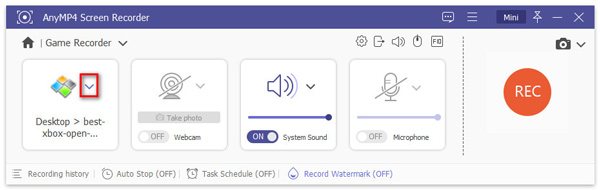
Stap 3 Klik REC om de game-opname op Xbox 360 te starten. Als je snel een screenshot wilt maken voor de Xbox 360-game, klik dan op de knop Schermafbeelding pictogram direct naar screenshot op Xbox 360.
Deze software ondersteunt ook camera-opnamen, die het live commentaar van u kunnen vastleggen.
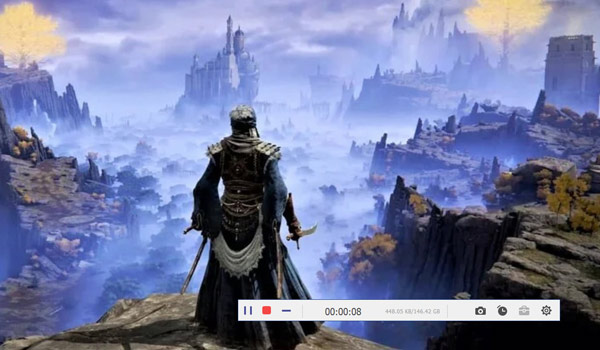
Stap 4 Zodra u de Xbox 360-opname stopt door op de stopknop te klikken, bevindt u zich in een voorbeeldvenster. Speel de Xbox-gamevideo om een cheque te krijgen. U kunt het snel inkorten door de begin- en eindtijd in te stellen.
Eindelijk, klik Redden om Xbox-gameplay-opnamevideo te exporteren als MP4, MOV of andere formaten. Trouwens, je kunt er naartoe gaan Geschiedenis opnemen venster om ook opnamebestanden voor Xbox 360-games te delen of te beheren.
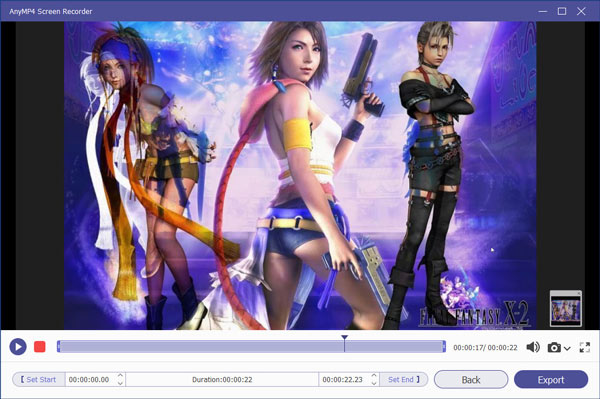
Als uw computer Windows 10/11 gebruikt, kunt u de ingebouwde Game Bar ook gebruiken als uw gratis Xbox 360-recorder-app. Hiermee kun je Xbox 360-gameplay op de achtergrond opnemen. Er zijn standaard opnamesneltoetsen voor Windows 10/11 Game Bar.
Stap 1 Zoek naar Xbox Game Bar vanuit de Begin menu. Log in op uw Microsoft-account.
Stap 2 In Xbox-instellingen pagina, trigger aan Spel-DVR.
Stap 3 Open de gedownloade Xbox-game. druk op ramen + G -toetsen op uw toetsenbord wanneer u een melding krijgt over game-opname.
Stap 4 Klik REC om op te nemen op Xbox 360. Of u kunt op drukken Windows + Alt + R-snelkoppelingen in plaats daarvan.
Stap 5 Wanneer u stopt met het opnemen van games op de Xbox 360, kunt u dezelfde optie gebruiken.
Stap 6 Ga naar de Xbox-app om je Xbox 360-opnamebestand te bewerken.
Ook als je dat wilt Xbox One-gameplay opnemen, deze instellingen werken ook. Deze methode beperkt echter uw opnametijd. De maximale opnameduur is 4 uur. Zodra u achtergrondopname inschakelt, wordt de tijd echter teruggebracht tot 10 minuten.
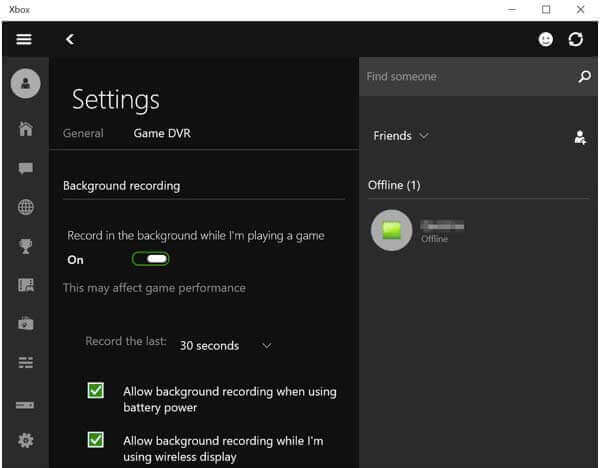
Welke Xbox 360-opnameapparatuur moet zich voorbereiden op traditionele manieren?
Als je Xbox 360-games in hoge resolutie wilt opnemen, heb je een capture-kaart nodig. U kunt PCI of USB gebruiken voor het opnemen van Xbox-games. Bovendien moet u ook een USB-kabel en twee HDMI-kabels voorbereiden. Verbind ze met elkaar. Overigens is ook een stabiele en snelle netwerkverbinding noodzakelijk.
Hoe kan ik Xbox 360-gameplay opnemen via USB?
Om Xbox 360-gameplay op te nemen via USB, moet je downloaden Snagit en installeer het op uw USB-station. Daarna kun je hem op de Xbox aansluiten. Het begint automatisch met het opnemen van Xbox 360-games. Als je wilt stoppen met het opnemen van Xbox met USB, koppel je deze gewoon los.
Hoe Xbox 360-gameplay opnemen met iPhone?
De ReplayKit gameplay-opname-app is een goede keuze. Je kunt Xbox 360-games en je stem opnemen met de iPhone.
Dit zijn goedkope manieren om Xbox 360-gameplay op te nemen met je computer of telefoon. Ook al is het de eerste keer dat je een game opneemt op de Xbox 360, je kunt hier nog steeds een gameplay-opname in hoge definitie krijgen. Waarom downloadt u niet de gratis proefversie van Blu-ray Master Screen Recorder? Het is volledig gratis en veilig om te proberen.
hoe verander ik de opnametijd voor Xbox 360?
Om de opnametijd op de Xbox Game Bar te wijzigen, hoeft u alleen maar te vinden Instellingen, zoeken Xboxen navigeer vervolgens naar de Captueres tabblad en ten slotte om de opnamelengte te selecteren die u wilt opnemen, zolang u maar wilt.
Hier hebben we gesproken over hoe live gameplay opnemen voor Xbox 360 op 2 manieren. Je kunt de gameplay vastleggen op een laptop met Windows 10 of 11 met de gratis Xbox Game Bar-functie met een limiet van maximaal 4 uur of 10 minuten. Je kunt Screen Recorder echter ook gebruiken om de gameplay van Xbox 360 onbeperkt vast te leggen. Welke methode heeft jouw voorkeur? Laat het me weten.
Meer lezen
Hoe je gameplay kunt vastleggen op Windows 11/10/8/7 zonder tijdslimiet
Dit bericht is de stapsgewijze handleiding voor het vastleggen van gameplay op een Windows-computer. Je kunt games opnemen op Windows 10/8/7 via de Xbox Game Bar en de beste software voor het vastleggen van games.
Hoe je gameplay-video's op de iPad kunt vastleggen
Als je het spannendste deel van de game die je speelt wilt opnemen, kun je het bericht lezen om te leren hoe je gameplay-video's op de iPad kunt vastleggen.
Gratis rippen en kopiëren van tv-series Game of Thrones complete seizoenen (1-5)
Als je volledig van Game of Thrones Blu-ray wilt genieten, hoef je niet de Blu-ray-speler met meer dan 20 Game of Thrones Blu-ray-schijven mee te nemen, je kunt de gratis Blu-ray Ripper gebruiken om alles voor je te krijgen vrij.
Hoe Clash Royale op te nemen op Windows, Mac of iPhone
Weet je niet hoe je Clash Royale-gameplay op je Windows, Mac of iPhone kunt opnemen? Deze complete gids laat je zien hoe je Clash Royale met hoge kwaliteit kunt opnemen.